カテゴリ: apple idロック解除
iPhoneのデータをiPhoneの中に保存するだけでなく、インターネット内にも保存しておけるサービスです。 Cloudでできることはどのようなものがあるのでしょうか。 iPhoneで撮影・保存した写真を他のiPadやPCにも転送可能です。 iPhoneを交換や機種変更したときなどでも、データを移行可能です。 メールや連絡先の編集をPCで可能です。 連絡先、写真、設定やアプリを自動でバックアップしてくれているので、 iPhoneを機種変更しても、引継ぎかできます。 また、iCloudで使用するパスワードの設定は「8文字以上・英数混合・大文字と小文字両方使用」という条件が指定されていますので、忘れてしまうこともあるかと思います。
突然「iCloudにログインできません」の文字が画面に表われて、いざログインするとApple IDがロック解除できない状態に遭遇してしまったらどうしますか。iCloudのパスワードは、「Apple ID」を最初に作成する時に設定したパスワードのことです。 Apple ID は、App Store、iTunes Store、iCloud、iMessage、Apple Online Store、FaceTime などの Apple が提供しているサービスへのログインに使う重要なアカウントです。 今回はApple IDのロックを解除する方法をご紹介します。
ここで注意しなくてはならないことは、iCloud.comのメールアドレスが受信できること、またセキュリティ質問(ご自分の生年月日や秘密の質問)に答えられなければなりません。
① まずはWEBのiforgotにアクセスします。
② 画面に登録してあるApple ID(メールアドレス)と、ちょっと見えにくいかもしれませんが表示されている文字列を右側に同じように打ち込みます。
③最後に“続ける”の文字をクリックします。画面が切り替わります。 そして、ロックを解除する方法を選びます。
・メールを受け取る
・セキュリティ質問に答える
の二通りです。
“メールを受け取る”を選択した場合は@iCloud.comにメールが送信されてきます。 “セキュリティ質問に答える”を選択した場合はご自分の生年月日と秘密の質問に二つ答えます
電話でオペレーターに話をした後に、ロック解除(パスワードリセット)のURLが書かれたメールを送ってもらいます。
①“Apple サポートへのお問い合わせ“ にアクセスし「Apple ID」と書かれている所をクリックします。
②画面が切り替わり「Apple IDが無効になっている」の文字をクリックします。
③更に画面が変わり「今すぐアドバイザーと話がしたい」の文字をクリックします。
④次に、ご自分の名前、端末のアドレスと電話番号を入力し、「続ける」をクリックします。
⑤次に自動音声の電話がかかってきますので電話を受けて電話機の番号「1」を押します。
⑥アドバイザーに直接繋がるので、現状の状況を説明して本人確認を伝える(登録者の名前、Apple IDに登録しているクレジットカードの番号)
⑦そして、iPhoneに確認コードがメッセージで(英数字8桁)送信されますので伝えます。
⑧するとご自分のメールアドレスにロック解除のメールを送ってくれます。
無料版から有料版まで現在では、沢山のデータ管理のソフトがあります。 その中でどれを使っていいのか迷ってしまいます。 お勧めはWondershare社のdr.fone - ロック解除のソフトです。 無料版から用意されていますのでお試しで使用してみて気に入ったら有料版にアップグレードしてみましょう。 こちらのソフトで出来る機能は、メインにiPhoneやiPadのデバイスを、パスワードを忘れてしまった場合や中古で購入した製品のパスワードが不明な場合などに画面ロックを解除することができます。 短時間でロックを解除します。(5分程度で作業終了) しかし実行する前に、「iPhone/iPadを見つける」がオフになっていることが必要です。 初心者の方でも手軽に取り扱えるソフトです。
まずは「dr.fone」を起動したら、最初の画面にある「ロック解除」をクリックします。

次の画面で3つの操作方法の内「Apple IDロック解除」をクリックします。

この時に「dr.fone」がインストールされたパソコンとiPhoneをUSBケーブルで繋いでください。
次は繋いだiPhoneが信頼出来る機器かどうか画面に表示されますので「信頼する」をタップします。
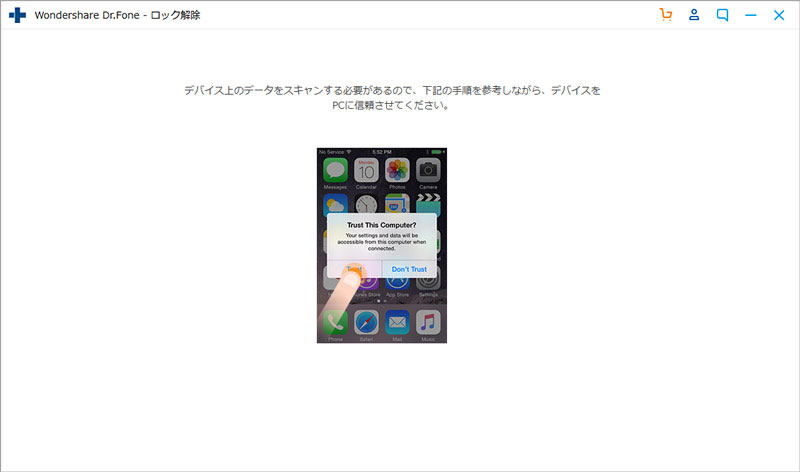
パソコン側の「dr.fone」画面に繋いだiPhoneの名前が表示されたら「今すぐ解除」をクリックして下さい。
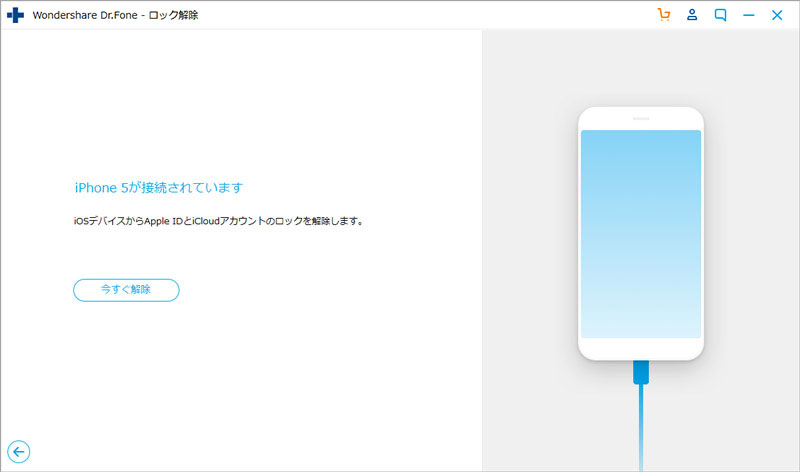
ここで警告文としてiPhone内のデータが消去される場合があると出てきますが、予めバックアップを「dr.fone」で保存してあればそのまま続行してください。今度はiPhoneの操作説明が表示されますので、画面通りに操作をすることでiPhoneの設定リセットが行われます。
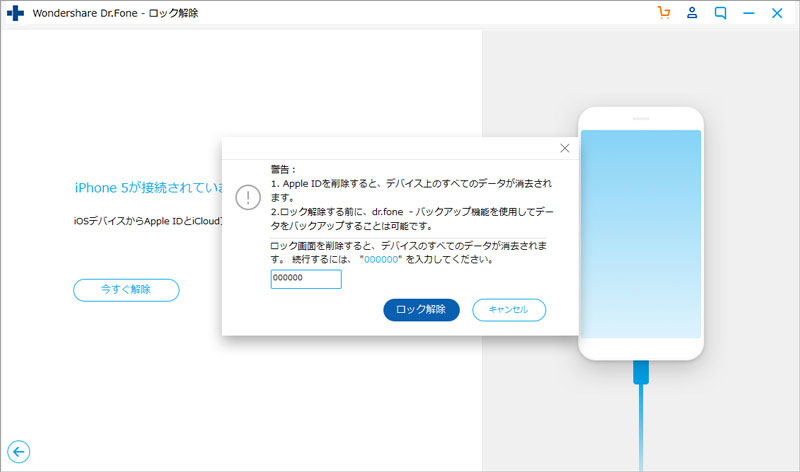
しばらく作業時間がかかりますが「ロック解除」の作業が開始されます。 作業が完了すればロック解除が完了します。 この作業は時間にすると5分で終わる内容です。
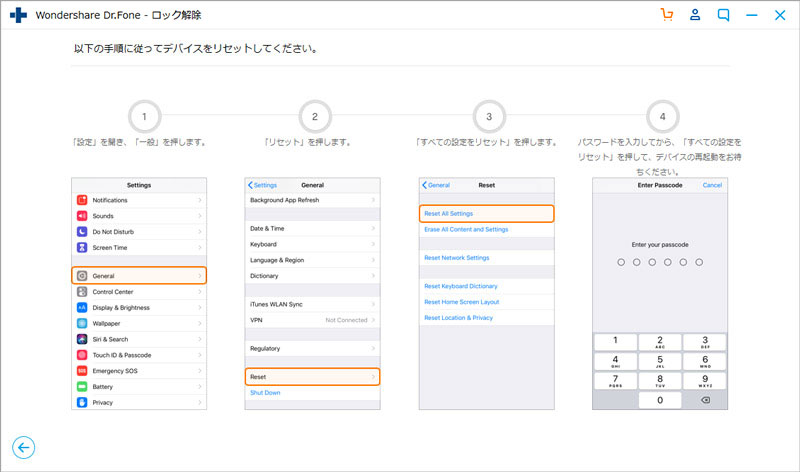
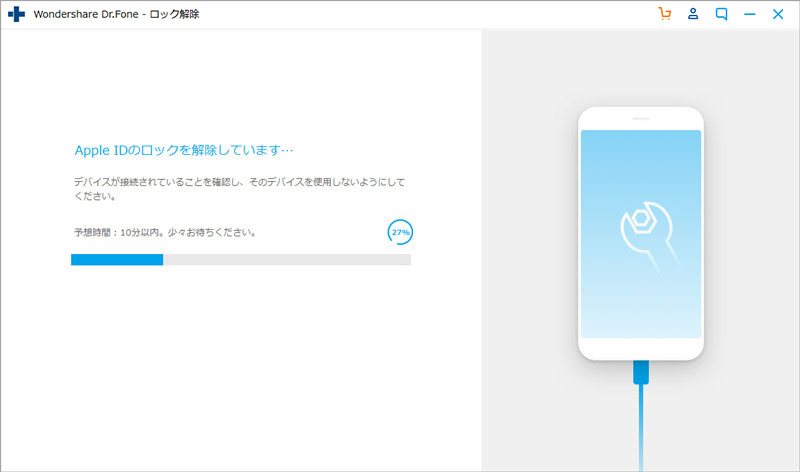
世界中のユーザーに愛用されているソフトですから、安心してお使いいただけす。 また、OSがWindowsでもMacでも構いません。それに対応できる物がそれぞれご用意しています。

5分でiPhoneやiPadのロック画面を解除します。
藤原 弘子
編集長